หน้าเริ่มต้น SharePoint เป็นที่ที่คุณสามารถค้นหาและเข้าถึงไซต์และพอร์ทัล SharePoint ภายในองค์กรของคุณได้อย่างง่ายดาย คุณจะพบข่าวสารจากไซต์ที่คุณกําลังติดตาม ไซต์ที่แนะนํา และถ้าใช้ SharePoint ใน Microsoft 365 ข่าวสารจากไซต์ที่คุณเยี่ยมชมบ่อยและข่าวอื่นๆ ที่แนะนําโดย Microsoft Graph เรียนรู้เพิ่มเติมเกี่ยวกับไซต์ที่ใช้บ่อย ไซต์ที่แนะนํา ข่าวสารจากไซต์และฟีเจอร์อื่นๆ ของหน้าเริ่มต้น SharePoint โดยการรีวิวส่วน สิ่งที่คุณจะเห็นบนหน้าเริ่มต้นของ SharePoint Microsoft 365 ด้านล่าง
หมายเหตุ:
-
ลักษณะของหน้าเริ่มต้นของ SharePoint เพิ่งมีการเปลี่ยนแปลง
-
โฮมเพจ SharePoint ถูกเปลี่ยนชื่อเป็นเพจเริ่มต้นของ SharePoint ใน SharePoint ใน Microsoft 365
ถ้าเปิดใช้งานโดยผู้ดูแลระบบของคุณ คุณสามารถสร้าง ไซต์ทีมหรือไซต์การติดต่อสื่อสาร (วิดีโอ) ได้ จากหน้าเริ่มต้น SharePoint ด้วย ถ้าใช้ SharePoint Online คุณยังสามารถสร้างโพสต์ข่าวสารได้ด้วย ใช้การค้นหาเพื่อค้นหาไซต์ ไฟล์ หรือบุคคลอื่นๆ ในองค์กรของคุณ
เมื่อต้องการดูหน้าเริ่มต้น SharePoint ใน Microsoft 365 ใน Microsoft 365:
-
ลงชื่อเข้าใช้ Microsoft 365 สำหรับความช่วยเหลือ ให้ดูที่ลงชื่อเข้าใช้ Microsoft 365 ได้ที่ไหน
-
ที่มุมบนซ้ายของหน้า ให้เลือกไอคอนตัวเปิดใช้แอป


ไม่พบแอปที่คุณกำลังมองหาใช่หรือไม่ จากตัวเปิดใช้แอป ให้เลือกแอปเพิ่มเติมเพื่อดูรายการตามลำดับตัวอักษรของแอป Microsoft 365 ที่พร้อมให้คุณใช้งาน จากตรงนั้น คุณสามารถค้นหาแอปที่ระบุได้

-
ค้น- กล่องค้นหาที่คุณสามารถค้นหาไซต์ที่คุณเข้าชมล่าสุดหรือไฟล์ที่คุณดูหรือแก้ไขล่าสุด คุณยังสามารถค้นหาไซต์ ไฟล์ หรือบุคคลอื่นๆ ในองค์กรของคุณได้
-
สร้างไซต์ - ความสามารถในการสร้างไซต์ใหม่ถ้าเปิดใช้งานโดยผู้ดูแลระบบของคุณ ดู สร้างไซต์ทีมใหม่ หรือ สร้างไซต์การติดต่อสื่อสารใน SharePoint Online สําหรับข้อมูลเพิ่มเติม
-
สร้างโพสต์ใหม่ - ความสามารถในการสร้างโพสต์ข่าวสาร
-
กําลังติดตาม - SharePoint ไซต์ที่คุณกําลังติดตาม
-
เร็วๆ นี้- ไซต์ SharePoint ล่าสุดที่คุณเยี่ยมชม การคลิก ดูทั้งหมด จะนําคุณไปยังเพจที่แสดงรายการไซต์ SharePoint ล่าสุดทั้งหมดที่คุณเยี่ยมชม
-
ลิงก์ที่แนะนํา - ลิงก์ไปยังไซต์และพอร์ทัล SharePoint ที่องค์กรของคุณให้ความสําคัญ
หมายเหตุ: ถ้าคุณเป็นผู้ดูแลระบบ Microsoft 365 คุณสามารถตั้งค่าลิงก์ที่จะให้ปรากฎในส่วนนี้ได้ สําหรับข้อมูลเพิ่มเติม ให้ดู เปลี่ยนรายการลิงก์บนหน้าเริ่มต้นของ SharePoint
-
ข่าวสารจากไซต์ - ส่วน ข่าวสาร ที่แสดงข่าวสารล่าสุดจากไซต์ที่คุณกําลังติดตาม ไซต์ที่คุณเยี่ยมชมบ่อย และข่าวอื่นๆ ที่แนะนําโดย Office Graph คลิก ดูทั้งหมด เพื่อดูรายการบทความล่าสุด 100 บทความ
-
ไซต์ที่ใช้บ่อย - ไซต์SharePoint ที่คุณเยี่ยมชมบ่อย นอกจากชื่อไซต์และลิงก์แล้ว คุณจะเห็นข้อมูลกิจกรรมล่าสุดเกี่ยวกับไซต์นั้น ตัวอย่างเช่น หากมีการอัปเดตบางอย่างบนไซต์เมื่อเร็วๆ นี้ ถ้ามีไซต์ 12 ไซต์ขึ้นไปแสดงอยู่ในส่วนนี้ คุณจะเห็นลิงก์ ดูทั้งหมด ซึ่งเมื่อคลิกแล้ว จะนําคุณไปยังหน้าที่แสดงรายการไซต์ SharePoint ทั้งหมดที่คุณเยี่ยมชมบ่อยๆ
หมายเหตุ: รายการไซต์ที่ใช้บ่อยได้รับการจัดการโดย Microsoft Graph ผู้ใช้หรือผู้ดูแลระบบไม่สามารถเลือก อัปเดต หรือลบได้
-
ไซต์แนะนํา - ไซต์ SharePoint ที่แนะนําที่สร้างโดย Office Graph
-
บันทึกไว้ใช้ภายหลัง - โพสต์ข่าวสารที่บันทึกไว้ในภายหลังจะแสดงที่นี่
-
เริ่ม SharePoint ใหม่ - เป็นที่สําหรับการสร้างและการติดตามหน้าส่วนบุคคลใน SharePoint ผู้ใช้สามารถสร้างหน้าส่วนบุคคลโดยใช้เทมเพลตที่พร้อมใช้งานและประกาศไปยังตัวเองหรือไซต์เป้าหมายได้ตามต้องการ จากนั้นติดตามหน้าทั้งหมดในที่เดียว
หมายเหตุ: รายการของไซต์ SharePoint ที่แนะนําที่สร้างโดย Office Graph ในส่วน ที่แนะนํา อาจถูกจํากัดถ้า Office Graph ปิดอยู่หรือไม่สามารถใช้งานได้ ผู้ดูแลระบบสามารถเปิดใช้งาน Office Graph โดยการ อนุญาตให้เข้าถึง Office Graph ใน ศูนย์การจัดการ Microsoft 365 แม้ว่าคุณจะไม่สามารถปิด Office Graph ได้ถ้า Office Graph ถูกเปิดใช้งานโดยผู้ดูแลระบบของคุณ คุณสามารถเปิดหรือปิดใช้งานเอกสารของคุณโดยใช้ Delve ได้ จากหน้าโปรไฟล์ของคุณ (คลิกชื่อหรือรูปภาพของคุณที่มุมขวาบน เลือก โปรไฟล์ของฉัน เมื่ออยู่ที่หน้าโปรไฟล์ของคุณ ให้ไปที่ การตั้งค่า 
คุณสามารถบันทึกโพสต์ข่าวสารในส่วน ข่าวสาร เพื่ออ่านในภายหลังได้ โพสต์ข่าวสารแต่ละโพสต์จะมีลิงก์อยู่ที่ด้านล่างของบัตรที่คุณใช้เพื่อบันทึกในภายหลัง
หมายเหตุ: บันทึกรายการนี้ไว้ใช้ภายหลัง ไม่ได้รับการสนับสนุนสําหรับผู้ใช้ที่เป็นผู้เยี่ยมชม พวกเขาอาจเลือก บันทึกรายการนี้ไว้ใช้ภายหลัง แต่รายการจะไม่ได้รับการบันทึก
เมื่อต้องการบันทึกไว้ใช้ในภายหลัง
-
ค้นหาโพสต์ข่าวสารที่คุณต้องการบันทึก แล้วคลิกลิงก์ที่ด้านล่างของบัตร
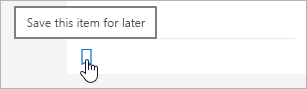
-
เมื่อต้องการดูโพสต์ข่าวสารที่คุณบันทึกไว้แล้ว ให้คลิก บันทึกไว้ในภายหลัง ที่ด้านล่างของรายการที่คุณบันทึกไว้
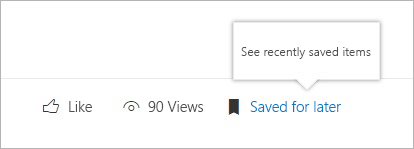
แผงจะปรากฏขึ้นเพื่อให้เข้าถึงรายการที่บันทึกไว้ล่าสุดได้อย่างรวดเร็ว หากรายการที่บันทึกไว้ไม่ปรากฏในรายการนี้ ให้คลิก ดูรายการที่บันทึกไว้ทั้งหมด ที่ด้านล่างของแผงเพื่อดูทุกอย่างที่คุณบันทึกไว้
คุณสามารถติดตามไซต์ SharePoint ใน Microsoft 365 และลิงก์ไปยังไซต์นั้นจะถูกเพิ่มลงในส่วน ที่ติดตาม ของหน้าเริ่มต้น SharePoint ใน Microsoft 365 ไซต์จะแสดงรายการตามลําดับที่ติดตามด้วยไซต์ที่ติดตามล่าสุดจะแสดงขึ้นก่อนในรายการ
เมื่อต้องการติดตามไซต์
-
ระบุตําแหน่งไซต์ SharePoint ใน Microsoft 365 ที่คุณต้องการติดตาม คุณสามารถค้นหาไซต์ได้โดยการค้นหาในกล่องค้นหาที่ด้านบนของ SharePoint ใน Microsoft 365 หน้าเริ่มต้น หรือโดยการค้นหาในส่วนใดส่วนหนึ่งบนหน้าเริ่มต้น SharePoint ใน Microsoft 365
-
ถ้าคุณอยู่ในหน้าเริ่มต้น SharePoint ใน Microsoft 365 ให้เลือกทําอย่างใดอย่างหนึ่งต่อไปนี้:
-
คลิกดาวถัดจากชื่อไซต์ในแถบนําทางด้านซ้ายเพื่อติดตามไซต์ ดาวจะเปลี่ยนเป็นทึบเพื่อแสดงว่าคุณกําลังติดตามไซต์

-
ถ้าคุณอยู่ในไซต์ที่คุณต้องการติดตาม ให้คลิก

ลิงก์ไปยังไซต์จะถูกเพิ่มลงในรายการไซต์ที่ติดตามในบานหน้าต่างด้านซ้ายของหน้าเริ่มต้น SharePoint ใน Microsoft 365
-
คุณสามารถหยุดการติดตามไซต์ SharePoint และลิงก์ไปยังไซต์นั้นจะถูกเอาออกจากส่วน ที่ติดตาม ของหน้าเริ่มต้น SharePoint
เมื่อต้องการหยุดการติดตามไซต์
-
บนหน้าเริ่มต้น SharePoint ใน Microsoft 365 ในส่วน กําลังติดตาม ให้ค้นหาไซต์ที่คุณต้องการหยุดติดตาม
-
เลือกทำอย่างใดอย่างหนึ่งต่อไปนี้:
-
คลิกดาวถัดจากชื่อไซต์บนแถบนําทางด้านซ้าย ดาวจะเปลี่ยนเป็นโพรงและลิงก์ไปยังไซต์จะไม่ปรากฏในรายการของไซต์ที่ติดตามของคุณอีกต่อไป

-
ถ้าคุณอยู่ในไซต์ที่คุณต้องการติดตาม ให้คลิก

-
หน้าเริ่มต้น SharePoint ใน Microsoft 365 จะมีกล่องค้นหาอัจฉริยะที่ช่วยให้คุณค้นหาไซต์ ไฟล์ และบุคคลที่คุณกําลังค้นหาได้อย่างรวดเร็ว การค้นหาเป็นแบบส่วนบุคคล ก่อนที่คุณจะเริ่มพิมพ์ คุณจะเห็นผลลัพธ์ตามกิจกรรมก่อนหน้าของคุณใน SharePoint ผลลัพธ์จะอัปเดตเมื่อคุณเริ่มพิมพ์ เรียนรู้เพิ่มเติมเกี่ยวกับการค้นหา
สถานที่สําหรับการสร้างและการติดตามหน้าส่วนบุคคลใน SharePoint ผู้ใช้สามารถสร้างหน้าส่วนบุคคลโดยใช้เทมเพลตที่พร้อมใช้งานและประกาศไปยังตัวเองหรือไซต์เป้าหมายได้ตามต้องการ จากนั้นติดตามหน้าทั้งหมดในที่เดียว
สร้างหน้าบน SharePoint
-
คลิกที่เทมเพลตที่แสดงอยู่ในวงล้อ
เขียนหน้า
-
ใช้ชุด Web Part ที่พร้อมใช้งานและเขียนเนื้อหา
เผยแพร่หน้า
-
ผู้เขียนสามารถเลือกที่จะเผยแพร่ด้วยตนเองและแชร์กับบุคคลอื่นได้ถ้าจําเป็น
-
ผู้เขียนสามารถเลือกที่จะประกาศไปยังไซต์เป้าหมายสําหรับการแจกจ่ายและการจัดการเพจแบบกําหนดเป้าหมายได้
ติดตามหน้า
-
ติดตามหน้าที่ถูกประกาศทั่วทั้ง SharePoint
-
ติดตามหน้าที่อยู่ในสถานะแบบร่างสําหรับหน้าที่สร้างขึ้นผ่านเทมเพลตจากเริ่ม SharePoint ใหม่
คําถามที่ถามบ่อยเกี่ยวกับการเริ่มต้น SharePoint ใหม่
-
สิ่งประดิษฐ์ใดบ้างที่ได้รับการสนับสนุนบนเริ่ม SharePoint ใหม่
-
คุณสามารถสร้างไซต์และหน้าบนเริ่ม SharePoint ใหม่ได้
-
-
หน้าเหล่านี้จะถูกเก็บไว้ที่ใด
-
หน้าเหล่านี้จะถูกเก็บไว้ในไลบรารีหน้า SharePoint ของคุณใน OneDrive
-
-
เราสามารถแชร์หน้าเหล่านี้กับผู้ใช้รายอื่นได้หรือไม่
-
ได้ ผู้สร้างจะสามารถแชร์หน้าเว็บกับผู้ชมที่เหมาะสมได้
-
-
ผลกระทบของการปิดใช้งานการสร้างไซต์บน SharePoint ใหม่จะเริ่มอย่างไร
-
นอกจากนี้ การปิดใช้งานการสร้างไซต์จะปิดใช้งานการสร้างไซต์บนเริ่ม SharePoint ใหม่ด้วย ถ้าคุณปิดใช้งานการสร้างไซต์สําหรับผู้ใช้แล้ว การตั้งค่านั้นจะถูกเปิดใช้งานใน SharePoint ใหม่ด้วยเช่นกัน
-










